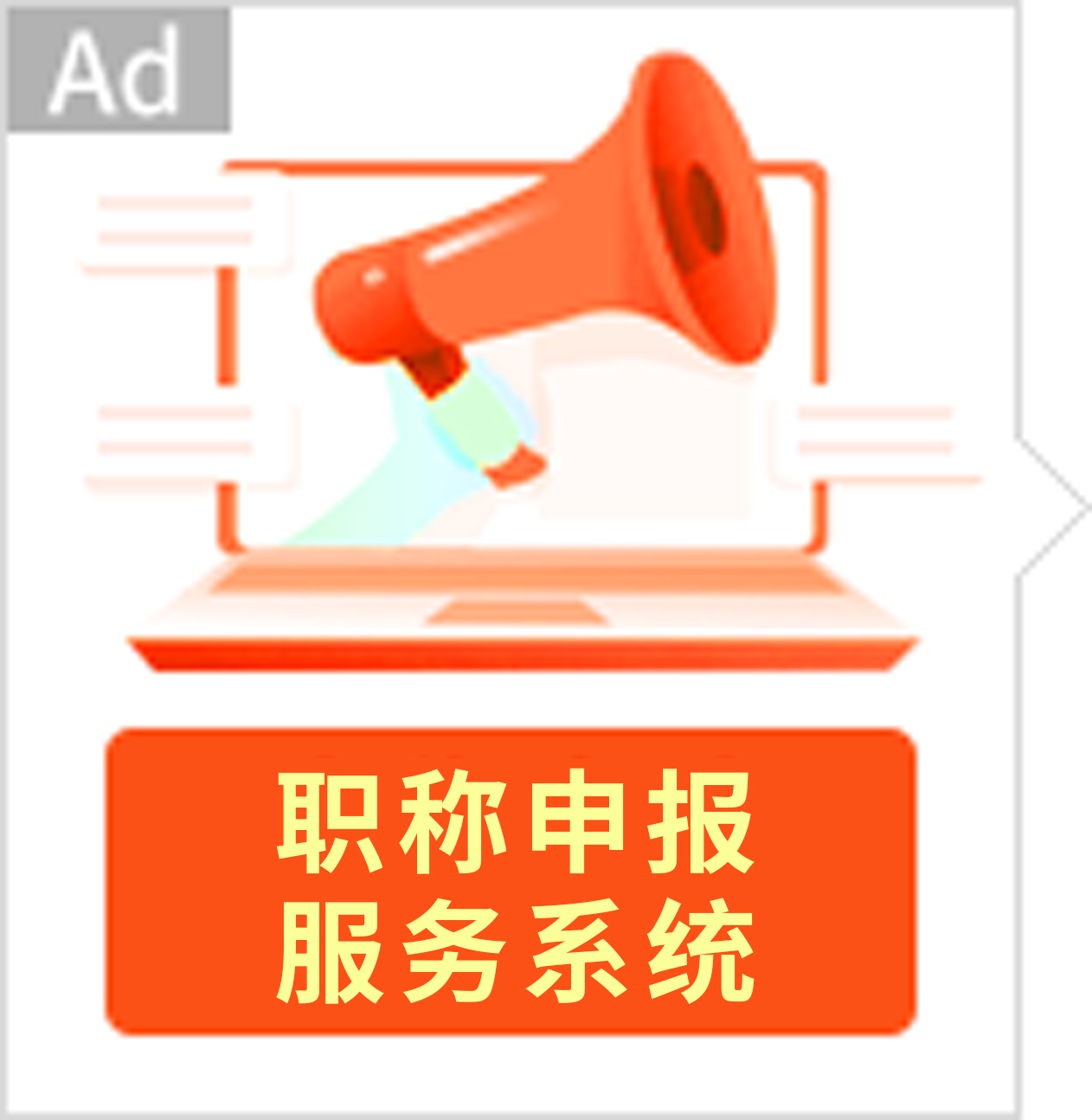wps论文怎么自动生成目录?
在学术论文写作中,目录的生成是不可或缺的一环,特别是在使用WPS Office时,其强大的自动生成功能能够极大地提升写作效率。通过正确设置标题样式,目录可以自动生成且精确无误。例如,可以为一级标题设置为“标题1”,二级标题设置为“标题2”等。这样的操作让文档结构一目了然。
以下是具体步骤:
- 1. 确保论文撰写完成后,各级标题已应用WPS提供的默认样式。
- 2. 将光标定位到需要插入目录的位置,点击“引用”选项卡。
- 3. 选择“目录”按钮,并挑选合适的目录样式,系统将依据标题结构自动生成目录。
此外,若论文内容需要后续修改,只需右键点击目录并选择“更新域”,目录会实时更新,始终保持与正文内容一致。
这种操作方式不仅适用于学术文档,也适合各种复杂结构的文档处理,让作者能够专注于内容创作,而无需担心手动调整目录格式的繁琐。
论文的目录怎么自动生成?
自动生成目录的原理与过程在不同软件中虽有细微差异,但核心方法基本一致。以微软Word为例,其自动生成目录的功能同样强大且便捷。
- 1. 确保文档中的标题已经应用正确的样式,例如“标题1”、“标题2”等。
- 2. 打开“引用”选项卡,点击“目录”选项。
- 3. 从下拉菜单中选择一种目录格式,Word会根据文档结构自动生成目录。
生成目录后,用户还可以通过“自定义目录”功能调整字体、缩进或其他格式,满足不同的排版需求。
需要注意:目录的生成依赖于文档中准确的样式设置。如果标题未正确标注,可能导致目录生成错误或缺漏。因此,在创建文档时务必仔细检查标题的样式应用。
Word与WPS提供的自动生成功能显著简化了文档管理的复杂性,尤其适合需要频繁调整与编辑的学术论文,帮助作者在节约时间的同时提高文档的专业性。
通过使用WPS或Word等工具,可以轻松实现论文目录的自动生成和更新,从而提升写作效率。
 搜索
搜索